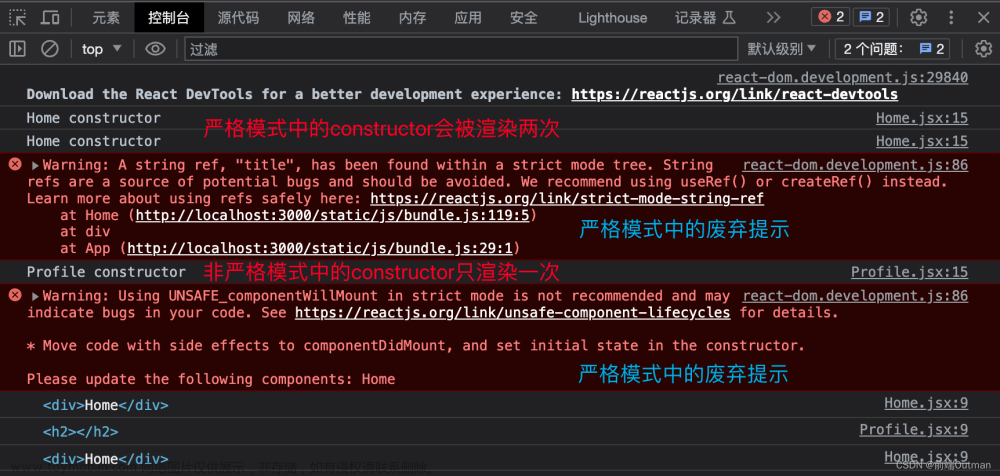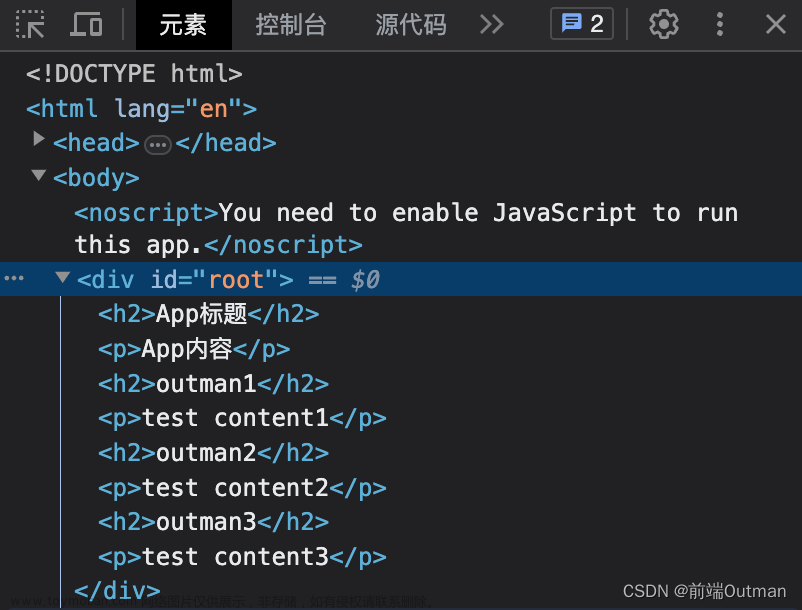标签的分类
关于标签我们可以分为 :
单标签:img, br hr
双标签:a,h,div
按照属性可分为:
块儿标签(自己独自占一行):h1-h6, p,div
行内(内联)标签(自身多大就占多少):a, span,u,i,b
当我们输入h标签和a标签时可以看到

我们所输入的结果是这样的,其实这就是块儿标签和行内标签的区别
div标签和span标签
div和span标签单独拿出来是没有任何意义的,主要的作用是页面布局,在布局当中
div的作用是占位置布局
span是文本布局
标签的嵌套
标签之间是可以互相嵌套的,块儿级元素是可以嵌套所有的标签,要注意的是p标签不能嵌套块儿级元素,但是可以 嵌套行内元素
行内元素只能嵌套行内元素,不能嵌套块儿级元素
针对前端来说不会轻易的报错,如果我们写的不对,只会没有对应的效果
例:
我们以小米商城为例:在小米商城中可以发现这些都是使用div用来占位的,而span是文本占位
并且使用了标签的嵌套。


img标签
关键字 src
img标签是展示图片的 ,如果width设置了width=“500px” height=“200”,如果不一致则会出现变形失真,所以一般情况下只写一个就行。
当图片损坏时,在alt中填写内容时会发现
我们也可以不使用外链,使用本地的图片
这样就出来了
当地址文件不在当前文件夹内时,我们可以使用
如果在上一级时,也可以使用
总结:src:
1. 可以使用外链的地址
2。 可以使用本地的地址
title:
鼠标悬浮的时候显示的内容(是所有标签都要的)
width: 图片的宽度
height:图片的高度alt:当图片不存在的时候,显示的内容
a标签
关键字 href
target 后面如果是_self 自己直接跳转到页面了,但是如果是_blank 则会新建页面然后跳转

标签自带的两种属性
id 值:一个文本中只能有唯一的id值,id值不能重复
class 值:一个标签可以有多个class值,一个class值可以被多个标签使用
当我们使用标签c1来找,可以找到d1,d3 和d4.想要使用id值,必须使用#查找
想要使用class值时使用点(.查找)
<div id="d1" class="c1"></div>
<div id="d2" class="c2"></div>
<div id="d3" class="c1 c2 c3"></div>
<div id="d4" class="c1"></div>
列表
关键字<ul>
无序列表
<body> <ul> <li>第一个</li> <li>第二个</li> <li>第三个</li> </ul> </body>
可以更改上面的符号
<body> <ul type="circle"> <li>第一个</li> <li>第二个</li> <li>第三个</li> </ul> </body>type属性:
- disc(实心圆点,默认值)
- circle(空心圆圈)
- square(实心方块)
- none(无样式)
有序列表
关键字:<ol><ol>
区别就是加上了序号,使用type可以更改
<ol type="I"> <li>第一个</li> <li>第二个</li> <li>第三个</li> </ol>type属性:
- 1 数字列表,默认值
- A 大写字母
- a 小写字母
- Ⅰ大写罗马
- ⅰ小写罗马
标题列表
关键字<dl>
</ol> <dl> <dt>标题1</dt> <dd>内容1</dd> <dt>标题2</dt> <dd>内容2</dd> </dl> </body>
表格
添加多行数据:
<!DOCTYPE html> <html lang="en"> <head> <meta charset="UTF-8"> <title>Title</title> </head> <body> <table border="2"> <thead> <tr> <th>id</th> <th>name</th> <th>age</th> <th>gender</th> <th>salary</th> </tr> </thead> <tbody> <tr> <td>1</td> <td>kiki</td> <td>21</td> <td>female</td> <td>22222</td> </tr> <tr> <td>2</td> <td>kiki1</td> <td>22</td> <td>male</td> <td>12222</td> </tr> <tr> <td>3</td> <td>lll</td> <td>25</td> <td>female</td> <td>22242</td> </tr> </tbody> </table> </body> </html>加上边框结果<table 属性>
属性:
- border: 表格边框.
- cellpadding: 内边距
- cellspacing: 外边距.
- width: 像素 百分比.(最好通过css来设置长宽)
- rowspan: 单元格竖跨多少行
- colspan: 单元格横跨多少列(即合并单元格)
form表单标签
input加上属性
<!DOCTYPE html> <html lang="en"> <head> <meta charset="UTF-8"> <title>Title</title> </head> <body> <form action=""> <!-- 使用div或p都可以--> <div> <!-- <lable for=""></lable>点击后直接选中填写,绑定id值--> <label for="1"> 账号:<input type="text" id="1"> </label> </div> <div> <label for="2"> <!-- type=password:所填密码使用密文显示--> 密码:<input type="password" id="2"> </label> <p> <label for="3"> <!-- type=date:表示日期--> 日期:<input type="date" id="3"> </label> </p> <p> <lable> 这是按钮:<input type="button" value="普通按钮"> </lable> </p> <p> <!-- 添加复选(多选)--> <input type="checkbox"> 读书 <input type="checkbox"> 游戏 <input type="checkbox"> 足球 </p> <p> <!-- 添加单选,需要id一致--> <input type="radio" name="gender" /> 男 <input type="radio" name="gender" /> 女 <input type="radio" name="gender" /> 未知 </p> <p> <input type="submit" value="登录"> <input type="reset"> <!-- 选择单个文件--> <!-- <input type="file">--> <!-- 选择多个文件--> <input type="file"multiple> </p> <p> <select name="" id=""> <option value="">上海</option> <option value="">北京</option> <option value="">安徽</option> </select> </p> </div> </form> </body> </html>结果:
<input> 元素会根据不同的 type 属性,变化为多种形态
属性说明:
- name:表单提交时的“键”,注意和id的区别
- value:表单提交时对应项的值
- type="button", "reset", "submit"时,为按钮上显示的文本年内容
- type="text","password","hidden"时,为输入框的初始值
- type="checkbox", "radio", "file",为输入相关联的值
- checked:radio和checkbox默认被选中的项
- readonly:text和password设置只读
- disabled:所有input均适用
select标签
<p>
<select name="" id="">
<option value="">上海</option>
<option value="">北京</option>
<option value="">安徽</option>
</select>
</p>属性:
- multiple:布尔属性,设置后为多选,否则默认单选
- disabled:禁用
- selected:默认选中该项
- value:定义提交时的选项值
验证form表单朝后端提交数据
!DOCTYPE html> <html lang="en"> <head> <meta charset="UTF-8"> <title>Title</title> </head> <body> <form action="http://127.0.0.1:5000/index"> <!-- 使用div或p都可以--> <div>后端:
from flask import Flask,request app = Flask(__name__) #路由:网络的路径 @app.route('/index',methods=['GET','POST']) # 默认情况下只允许get提交加上methods=['GET', 'POST'] def index(): print('sasas') print(request.form) # 接受post提交过来的数据 print(request.files) # 接受文件的 return'index' app.run(<form action="">
action: 填写的是后端提交的地址这里你写什么地址就朝这个地址提交数据,应该填写后端的地址
1. 什么都不写:朝当前地址提交
2. 全写:http://127.0.0.1:5000/index/ 朝这个地址提交
3. 只写后缀
/index/-------->IP:PORT/index后端的结果就是所填的内容
form表单要想把数据提交到后端,每一个标签都要有一个name属性
name的属性值就是提交到后端数据的key值,用户输入的内容就是value值
针对于复选框、单选框标签都应该有一个value属性,用于区别前端用户选择的哪个选项文章来源:https://www.toymoban.com/news/detail-734120.html
1. 请求方式必须是post
2. 数据编码方式:
1. application/x-www-form-urlencoded
2. multipart/form-data
3. json
3. 编码方式必须是multipart/form-data才能提交问价
4. urlencoded只能够提交不是文件的数据,form-data是可以提交普通数据和文件数据
5. urlencoded形式的数据长什么样子:
username=&password=&date=&hidden=123&myfile=&city=
6. form-data编码格式的数据:
username=&password=&date=&hidden=123&myfile=&city=
boundary=----WebKitFormBoundaryhwrBD6WMC3rBJXOy
文件数据
"""对于form-data提交的数据,后端还是在form里面去普通数据,而在files里面去文件数据"""
7. form表单不能够提交json数据
8. 如果想提交json格式的数据:Ajax技术、第三方的api工具postman文章来源地址https://www.toymoban.com/news/detail-734120.html
到了这里,关于前端知识与基础应用#2的文章就介绍完了。如果您还想了解更多内容,请在右上角搜索TOY模板网以前的文章或继续浏览下面的相关文章,希望大家以后多多支持TOY模板网!